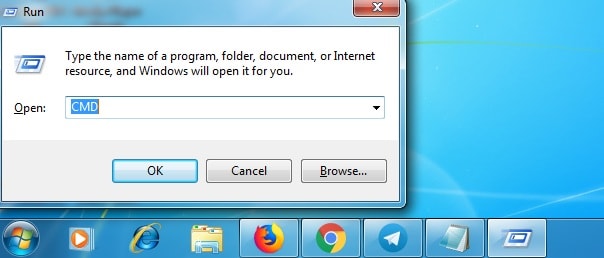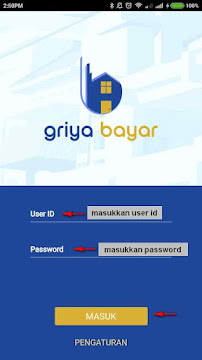Cara Instal Griya Bayar di PC / Komputer / Laptop
Dalam dunia online payment banking multi bill payment counter para pelaku bisnis ini kebanyakan menggunakan komputer atau personal computer untuk membantu menjalankan usahanya. Biasanya yang memiliki tempat kerja tetap seperti loket KUD Balai Desa RW Koperasi Center Unit Usaha dan lain-lain.
Tentunya tidak semua perangkat dapat digunakan secara langsung untuk memvalidasi transaksi pembayaran sebelum melakukan konfigurasi dan identifikasi perangkat yang akan digunakan.
Oleh karena itu pengelola loket pembayaran memastikan keamanan dan perlindungan transaksi agar user ID tersebut tidak disalahgunakan oleh pihak lain yang tidak bertanggung jawab.
Cara Instal Griya Bayar di PC / Laptop
- Buka browser Mozilla Firefox atau Google Chrome di komputer atau laptop Anda.
- Kemudian pada kolom bar address silakan buka https://griyabayar.com
- Selanjutnya akan muncul halaman login aplikasi ppob Griya Bayar seperti contoh berikut.
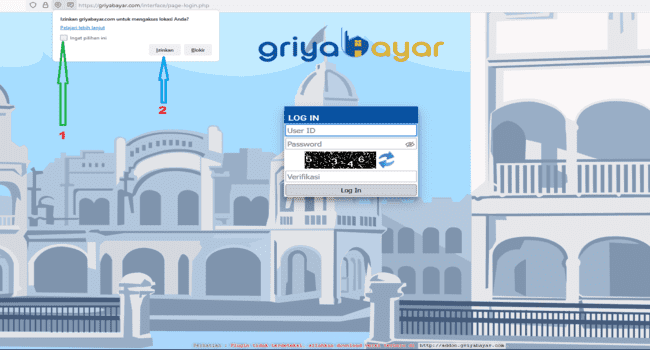
- Gambar di atas merupakan tampilan awal halaman login PPOB Griya Bayar, untuk pertama kali setting silahkan klik / centang pada panah biru nomor 1 di atas, kemudian klik nomor 2 pada “Izinkan Akses Lokasi” di atas. Permintaan ini hanya muncul satu kali saja ketika saat Anda pertama kali membuka web browser Mozilla firefox / Google Chrome pada PC / komputer / Laptop Anda.
- Setelah itu coba silakan di cek “plugin deteksi” pada kotak merah gambar dibawah ini.
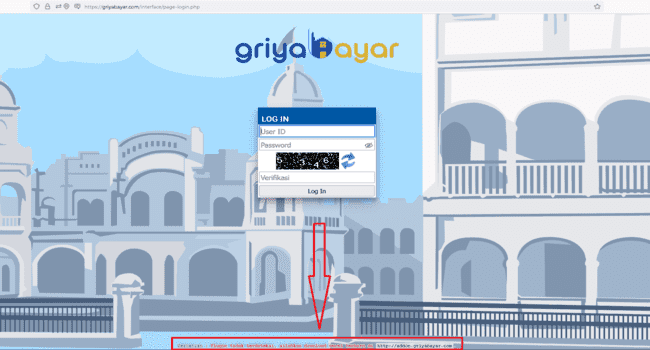
- Dalam kotak tersebut tertulis “Perhatian : Plugin tidak terdeteksi, silahkan download versi terbaru di http://addon.griyabayar.com.” Itu artinya bahwa pada komputer/PC/Laptop Anda belum terinstall plugin PPOB.
- Untuk mengatasinya silakan instal add on Griya Bayar di browser Anda. Baca panduan setting ppob Griya Bayar.
- Jika plugin sudah terintasl akan otomatis berwarna hijau seperti gambar berikut ini
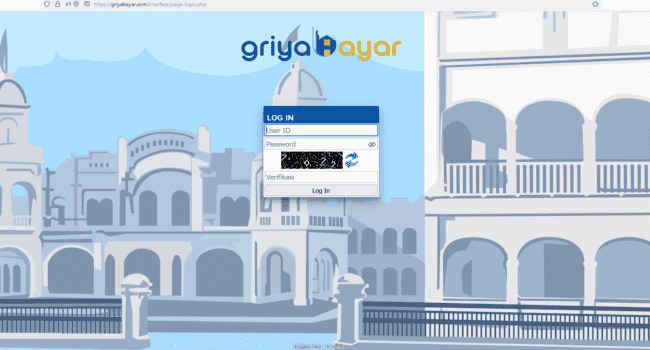
- Selanjutnya Anda tinggal login dengan user ID dan password yang terdaftar di Griya Bayar.